كيفية حظر إعلانات يوتيوب على أجهزة iOS
- افتح متجر التطبيقات على جهازك.
- ابحث عن متصفح Ad block.
- قم بتحميل وتثبيت متصفح Ad block.
- انتقل إلى YouTube في متصفح Ad block، وتحقق من تعطيل الإعلانات.
- كيفية حظر إعلانات يوتيوب على نظام أندرويد.
- افتح متجر Google Play.
- اكتب Ad block Browser لنظام أندرويد وانقر على بحث.
- انقر على تثبيت.
- انقر على فتح.
- انقر على خطوة واحدة فقط.
- اقرأ المعلومات عن كيفية عمل مانع الإعلانات، وانقر على إنهاء.
- انتقل إلى You tube في تطبيق Ad block Browser for Android.
- تحقق من تعطيل الإعلانات، "أفضل طريقة لإزالة الإعلانات من اليوتيوب على أجهزة الأيفون والأندرويد".
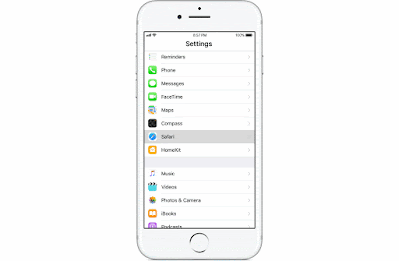 |
| أفضل طريقة لإزالة الإعلانات من اليوتيوب على اجهزة الأيفون والأندرويد |
تطبيق منع وحظر الإعلانات على اندرويد الذي يقوم بحظر ومنع جميع أنواع واشكال الإعلانات من نظام اندرويد بالكامل ويعمل على ازالتها من كل التطبيقات بما فيها الألعاب والمتصفحات وغيرها ليتمكن المستخدم من تجربة أفضل للتطبيقات دون ازعاج او مضايقة من كمية الإعلانات المحشوة داخل التطبيقات.
الإعلانات كانت لوقت طويل شر لابد منه كمقابل لحصولك على خدمات ومحتويات وأنظمة تشغيل مجانية ولكن منع الإعلانات يجعل الأمر أقل ازعاجا للمستخدم فهو يساهم كثيرا في تسريع المتصفحات والتطبيقات وحتى الألعاب التي تصبح أخف بعد إزالة الإعلانات منها.
وفي هذه المقالة سوف نتحدث عن طرق منع الإعلانات من الظهور على هاتفك الأندرويد ولك حرية الاختيار في منع الإعلانات عن التطبيقات والألعاب أو عن المتصفح فقط.
كيفية حظر إعلانات يوتيوب على أجهزة اندرويد
الطريقة الأولى التي يمكنك من خلالها منع الإعلانات هي عن طريق التطبيقات فهناك الكثير من تطبيقات منع الإعلانات على أندرويد وأفضل هذه التطبيقات هي (Ad block Plus (ABP و AdAway ونحن سوف نتحدث عن تطبيق (Ad block Plus (ABP ولكن إذا كنت تفضل الآخر يمكنك تحميله.
هو تطبيق ذو مصدر مفتوح ويحتوي على خيار منع الإعلانات المزعجة ولكن تثبيت أي تطبيق ad-blocker يحتاج إلى تفعيل السماح بتحميل تطبيقات من مصادر غير معروفة كما أنك سوف تحتاج إلى Sideloading بما أن جوجل قد قام بحذف تطبيقات ad-block من متجر جوجل بلاي وها هي الخطوات اللازمة للقيام بذلك:
اذهب إلى الإعدادات Settings > ثم التطبيقات” Applications ” أو الأمان” Security ” في هواتف أندرويد 4.0 وأعلى > انتقل إلى خيار مصادر غير معروفة” Unknown sources ” قم بتفعيلها والضغط على موافق” Ok ” وبهذه الطريقة يكون هاتفك الأندرويد على استعداد لتنزيل تطبيقات منع الإعلانات "أفضل طريقة لإزالة الإعلانات من اليوتيوب على أجهزة الأيفون والأندرويد".
تنزيل وتثبيت Ad block Plus لمنع وإزالة الإعلانات:
- 1- افتح المتصفح في جهازك وقم بتحميل Ad block Plus لأندرويد وسوف يقوم هاتفك بتحميل ملف adblockp lusandroid-version.apk. : APK.
- 2- انتقل إلى حيث يتم الاحتفاظ بالملفات التي يتم تنزيلها في هاتفك وقم بتثبيته أو عبر: مدير الملفات > مدير التطبيقات > APK > تثبيت.
منع الإعلانات باستخدام ملفات hosts (للخبراء فقط)
هذه الطريقة تقوم بمنع كل الإعلانات من جهازك سواء في التطبيقات، الألعاب أو المتصفح.
ما هي ملفات hosts أو الملفات المضيفة:
هي ملفات نص عادي في نظام التشغيل تقوم بتعيين أسماء مضيفين مثل anything.com إلى عنوان IP وفي كل مرة ستحاول إطلاق موقع على الانترنت باستخدام اسم المضيف فإن نظام التشغيل سيقوم بالبحث في ملف المضيفين للعثور على عنوان IP أولا، إذا كان البحث ناجحا سوف يتم استخدام عنوان IP معين وخلاف ذلك يتم إرسال الاستعلام إلى DNS (خدمة اسم المجال) للعثور على عنوان IP من أن اسم المضيف.
 |
| أفضل طريقة لإزالة الإعلانات من اليوتيوب على أجهزة الأيفون والأندرويد |
- 1- على جهاز الكمبيوتر قم بفتح MVPS أو (pgl.yoyo.org أو hostfile.mine.nu) من على متصفحك ستفتح لك صفحة بها نص عادي قم بحفظ الصفحة على الكمبيوتر.
- 2-hosts-file.
- 3- على جهازك الأندرويد قم بفتح مدير الملفات ونسخ الملفات المضيفة إلى /etc أو /system/etc.
- 3-etc-directory.
- 4- قم بإعادة تسمية ملف المضيفين الأصلي (إن وجد) إلى text أو ملحق bak ثم لصق ملف المضيفين المحفوظ وإعادة تشغيل جهاز الأندرويد الخاص بك وسوف يكون خال من الإعلانات.
رغم ان وجود الإعلانات في الجهاز يعد مصدر ازعاج للمستخدمين الا انها تعتبر تجربة جيدة بعض الأحيان حيث انك يمكن ان تقابل بعض الإعلانات التي تسمح لك بتنصيب تطبيقات جيدة ومفيدة لجهازك وان منع وحظر الإعلانات على اندرويد يعد شيء هاما بالنسبة للكترين إذا كان لديك تجربة أفضل لحظر الإعلانات تستطيع مشاركتنا بها.
غالبا ما تتفاجأ بالإعلانات على هاتفك الأندرويد أو داخل متصفحك على الكمبيوتر المكتبي، وتكون كما العادة، في الوقت والمكان الغير المناسبين.
وعبر هذه المقالة سوف نتكلم عن أفضل التطبيقات التي تساعدك في إزالة الإعلانات على هاتفك العامل بنظام الأندرويد، حيث يمكنك تحميلها مباشرة من متجر غوغل الرسمي للتطبيقات. بالإضافة إلى ذلك سوف نتطرق إلى كيفية حجب الإعلانات في المتصفح داخل الهاتف وعلى الكمبيوتر.
وبما أنك أحد مستخدمي الأجهزة التي تعمل على نظام الأندرويد، فإنك على علم تام بأنه هناك لكل تطبيق نسختين المدفوعة والمجانية، وأن الاختلاف الرئيسي بينهما هو وجود الإعلانات، وفي حال قمت بإيقاف الإعلانات من النسخة المجانية للتطبيق، فإن ذلك يعني أنه اقتنيت النسخة المدفوعة بشكل افتراضي.
أسباب إزالة الإعلانات من هاتفك الأندرويد
لا يجوز لك الرد على الإعلانات على الإطلاق، ولكن هناك ثلاثة أسباب على الأقل للتفكير في خيارات إزالتها.
يمكن للشخص ألا يلقي أي اهتمام للإعلانات التي تظهر بشكل دائم في هاتفه، ولكن يوجد على أقل تقدير ثلاثة أسباب للتفكير في إزالة الإعلانات من هاتفك، وكونك قد دخلت إلى هنا فهذا السبب الرئيسي في جب الإعلانات وأن تبحث عن الطرق الأمثل لذلك:
تستهلك الإعلانات موارد الهاتف من الطاقة والذاكرة والمعالج، لذلك من المهم جدا أن تقوم بإيقافها.
يمكن أن تكون الإعلانات بحد ذاتها ناقلة لمختلف الفيروسات، وبذلك تسبب عطل في جهاز الهاتف وإيقافه عن العمل وحتى في بعض الأحيان فقدان جميع معلوماتك الشخصية.
هناك أنواع من الإعلانات تكون متحركة وتتطلب سرعة كبيرة للأنترنت ليتم تحميلها، وهكذا فإنها تستهلك باقة الانترنت التي يمكن أن تكون محدودة لديك. وبالتالي في حال قمت بإزالة الإعلانات فإنك توفر على نفسك الأموال.
أنواع وأشكال الإعلانات على هاتف الأندرويد بنرات صغيرة في أسفل أو أعلى الشاشة، ويمكن أن تكون ثابتة أو متحركة.
إعلانات منبثقة يمكن أن تتضمن إعلان يملئ الشاشة ويطلق عليها اسم” Interstitial”
إعلانات مؤجلة والتي يمكن أن تظهر داخل التطبيق بعد مرور عدة أيام على تثبيته، مما يجعل من الصعب تحديد مصدر الإعلان.
إعلانات تعود لصاحبها بالفائدة – وهي عادة ما تكون داخل الألعاب، حيث يمكن الحصول على عملات اللعبة في حال قمت بمشاهدة فيديو أو إعلان ما لمدة زمنية معينة.
إعلانات داخل المتصفح – تقوم الشركة المطورة للمتصفح بإضافة إعلانات خاصة بها أو مدفوعة من قبل معلنين آخرين.
إعلانات الإشعارات – وهي إعلانات يتم إرسالها لك كإشعار في حال قمت أنت بالاشتراك بها.
إزالة الإعلانات في الأندرويد عن طريق تطبيق “AdAway“
يساعدك هذا التطبيق الرائع في إزالة الإعلانات من هاتفك الذي يعمل بنظام الأندرويد، حيث يتمكن من إجراء تعديلات بملف” hosts”. كما يتحكم التطبيق في جميع التطبيقات المتصلة بشبكة الانترنت، ولهذا ليعمل بشكل كامل يجب أن يكون لديك صلاحية (حقوق) “رووت” (ROOT).
إزالة الإعلانات في الأندرويد عن طريق تطبيق "AdAway"
لا يوجد هذا التطبيق في متجر غوغل للتطبيقات، وعلى ما يبدو أن الشركة لا تحب مثل هذا النوع الذي يقوم بحجب الإعلانات وإزالتها كونه تحقق أرباحا هائلة من الإعلانات.
- تحميل البرنامج وتثبيته على الهاتف. يمكنك من هنا تحميل التطبيق.
- السماح له بالحصول على صلاحيات الروت.
- النقر في القائمة الرئيسية على خيار “تحميل الملفات وتطبيق حجب الإعلانات“.
- وفيما يلي فيديو يشرح كيفية تثبيت تطبيق “ AdAway” والبدء في إزالة الإعلانات من الأندرويد.
التطبيق الأشهر ومانع الإعلانات “AdBlock Plus”:
والعديد يحب أن يسميه “قاتل الإعلانات”
في حال أردت أن تودع الإعلانات إلى الأبد، فإن تطبيق “AdBlock Plus” يعد الابن الصغير لإضافة المتصفح من نفس الشركة، حيث سوف يساعدك على حظر الإعلانات بمختلف أشكالها وأنواعها.
Kosten loser AD Blocker - AdBlock Plus.
Price: Free+.
وبعد تنصيب البرنامج سيقوم بشكل تلقائي من إزالة جميع الإعلانات من هاتفك، حيث سيتم التحكم بجميع حركة المرور على الهاتف في حال كان لديك حقوق الرووت، وفي حال عدم وجودها سيتطلب الأمر منك استخدام بروكسي.
والجدير بالذكر أن التطبيق قد لا يتفاعل مع جميع أجهزة الأندرويد اللوحية والهواتف الذكية أو قد لا يعمل بشكل كامل مع بعض منها. كما طورت الشركة متصفح خاص بها يدعى “Ad Block Browser” والذي يتيح للمستخدم تصفح المواقع دون وجود أي إعلانات على الهاتف الذكي.
برنامج منع الإعلانات “ Lucky Patcher” للأندرويد
في حال كنت تطرح سؤال عن كيفية الغاء الإعلانات في الاندرويد، فالتطبيق “ Lucky Patcher“ سوف يساعدك بلا أدنى شك. ويشبه هذا البرنامج سابقه “ AdAway” إلى حد كبير ولكن هناك بعض الفروقات في واجهة الاستخدام. حيث لا يقوم فقط بإزالة الإعلانات وإنما تستطيع من خلاله التحقق من ترخيص الألعاب. ويمكن العمل معه في حال كنت تمتلك صلاحيات الروت فقط.
برنامج منع الإعلانات " Lucky Patcher" للأندرويد:
بعد تحميل وتنصيب مانع الإعلانات “Lucky Patcher” سوف يبدأ بفحص جميع ملفات الهاتف. وسيتم عرض جميع المعلومات اللازمة في خانة الإعدادات. وسيعلمك في حال وجود إعلانات في تطبيق معين، بالإضافة إلى فحص جميع تراخيص التطبيقات.
وسوف يقوم حاجب الإعلانات هذه بتقسيم التطبيقات إلى عدة فئات، والفئة التي تحمل اللون الأزرق تفيد بأنها تحوي على إعلانات بداخلها، بينما التطبيقات باللون الأصفر لا تتطلب أي إجراءات أخرى وجاهزة للاستخدام، والتطبيقات في اللون الأخضر تتطلب التحقق من الترخيص في متجر غوغل للتطبيقات.
وهناك قسم خاص للتطبيقات التي لا يمكن معالجتها. ويمكن إزالة الإعلانات من التطبيقات التي تريد عن طريق النقر فوق الخيار المناسب لذلك، ومن الجيد القيام بعمل نسخة احتياطية للتطبيقات.
وبالإضافة إلى كون التطبيق يمنع ويحجب الإعلانات، فبمساعدته يمكنك أيضا الدخول إلى بعض الألعاب التي تكون مدفوعة بشكل مجاني تماما.
ومن أجل إزالة الإعلانات في البرامج والألعاب يتطلب عليك شراء مفتاح إضافي. ويعمل التطبيق دون الحاجة إلى حقوق الرووت.
ويسمح لك البرنامج بإنشاء قوائم بيضاء للمواقع التي تتصفحا والتي تثق فيها. وإليك هنا فيديو يشرح كيفية عمل حاجب الإعلانات وتثبيته على هاتفك الذكي.
متصفح يمتلك برنامج حجب الإعلانات “ Ghostery Privacy Browser“
Ghostery Privacy Browser – هو متصفح يوفر الحماية من المراقبة لمستخدم الأجهزة الذكية التي تعمل على نظام أندرويد. حيث يقوم بحفظ جميع المعلومات عن المستخدم على مخدماته ويضمن السرية التامة للتصفح، وكل ذلك بالإضافة إلى أنه يمتلك قاتل للإعلانات خاص به، أي يمكنك التصفح دون وجود أي إعلانات تزعجك.
كما يقوم بحجب البنرات الإعلانية، كما أنه لا يدعم تقنية فلاش” Flash”، وهذا يمكن أن يكون نقطة سلبية عليه. وفي نفس الوقت، يتطلب مساحة وقدرها 2 ميغا بايت فقط للعمل، وهذا شيئ عظيم جدا.
وبفضل ذلك، يمكن استخدام المتصفح (حاجب الإعلانات) حتى في الهواتف التي لا تتمتع بمواصفات جيدة قدر الإمكان. ويمتلك قائمة سهلة التعامل.
ويشار إلى أن جميع المعلومات التي يتلقاها المتصفح من الانترنت والواردة إلى الهاتف يتم معالجتها أولا في خوادم شركة أوبرا، حيث يتم ضغطها وتحسينها وبعد ذلك فقط يتم إرسالها إلى هاتف المستخدم. وفي بعض الأحيان يمكن أن يواجه بعض المستخدمين القليل من المشاكل بسبب هذه الطريقة في معالجة البيانات.
كيفية ايقاف الإعلانات في اليوتيوب
عند قيام غالبية المستخدمين بمشاهدة مختلف الفيديوهات على اليوتيوب فإنهم يواجهون إعلانات قد تكون مزعجة إلى حدم، ويمكن أن تكون مدة الإعلان على اليوتيوب أكثر من مدة الفيديو بحد ذاته.
Privat Mobile Web Browser Brave: Schnell, sicher:
Price: Free
وهنا يتساءل الكثير منا عن كيفية إيقاف الإعلانات في اليوتيوب في حال استخدام هاتف ذكي يعمل على نظام الأندرويد؟
والإجابة على هذا السؤال غاية في السهولة والبساطة، فكل ما عليك فعله (وهو حل مبدأي) أن تقوم بتحميل المتصفح التالي “brave browser“، حيث سيقوم بإيقاف كل الإعلانات في اليوتيوب وليس فقط، بل ويقوم بإزالة الإعلانات في جميع المواقع التي تقوم بتصفحها داخله.
كيفية إزالة الإعلانات في الأندرويد بشكل يدوي؟
يمكنك إزالة الإعلانات بدون برامج أو تطبيقات في هاتفك الذكي، حيث تحتاج إلى استبدال ملف “hosts” المسؤول عن الوصول إلى خوادم شركات الإعلانات المختلفة.
وللقيام بذلك، عليك اتباع الخطوات التالية:
- أولا يجب عليك الحصول على حقوق الرووت.
- انتقل إلى الرابط التالي من هنا وقم بحفظ محتوى الصفحة بملف نصي.
- قم بتغيير اسم الملف النصي إلى” hosts” (بدون المزدوجين).
- قم بنسخ الملف إلى هاتفك الذكي باستخدام مدير الملفت وقم بوضعه في ملف “system/etc” (قم قبل ذلك بحفظ الملف القديم في مكان آمن في حال حدوث خطأ ما يمكنك استرجاعه).
- ومن ثم قم بإعادة تشغيل الهاتف، وعندها سوف تجد أن جميع الإعلانات في الهاتف والتطبيقات والبرامج قد اختفت.
- بعض النصائح لمنع ظهور الإعلانات والنوافذ المنبثقة على هاتفك الأندرويد.
- لمنع ظهور الإعلانات وإزالتها بشكل كلي يمكن الرجوع إلى الطرق التي ذكرناها سابقا، ولكن لا يزال يواجه بعض. المستخدمين بعض البنرات والنوافذ المنبثقة الناتجة عن فيروس داخل الجهاز. ولكن كيف يمكننا لا تمييز بين. الإعلانات الطبيعية والإعلانات الناتجة عن فيروسات.
الإعلانات الطبيعية تظهر فقط عند استخدامك لتطبيق معين أو عند تصفحك لموقع ما وتكون عادة على شكل بنرات ثابتة أو متحركة.
بينما الإعلانات الناتجة عن فيروسات تظهر لك على شاشة جهاز الهاتف بغض النظر دخلت إلى تطبيق أو لعبة ما أو حتى لم تكن تتصفح الانترنت.
وفي حال واجهت هذا النوع من الإعلانات الفيروسية على هاتفك الذكي، ما عليك سوى أن تقوم بتثبيت برنامج مكافحة الفيروسات” Kaspersky Internet Security” أو” McAfee” أو أي برنامج آخر. ومن ثم إجراء فحص كامل وشامل، وفي حال وجود أي فيروس سيقوم البرنامج بحذفه وإيقاف عمله الضار على الهاتف.
ولحماية هاتفك من الإعلانات الضارة في المستقبل، ابقي على برنامج مكافح الفيروسات قيد التشغيل وافحص الجهاز بشكل دوري.
لا تقم باستخدام العديد من تطبيقات إزالة الإعلانات في نفس الوقت على جهاز الأندرويد، حيث يمكن ألا تكون متوافقة مع بعضها البعض ويمكن أن تسبب لك مشاكل في عمل الهاتف.
اختر برنامج حظر الإعلانات المناسب لك وقم بتثبيته لوحده وجربه، وفي حال لم يعجبك قم بحذفه وحمل برنامج آخر يساعدك على إيقاف الإعلانات على جهازك فهناك عدد كبير من البرامج التي تقدم هذه الخدمات والتي يمكنك العثور عليها من خلال مقالتنا هذه.


